مزامنة بيانات هاتفك الذكي مع الكمبيوتر
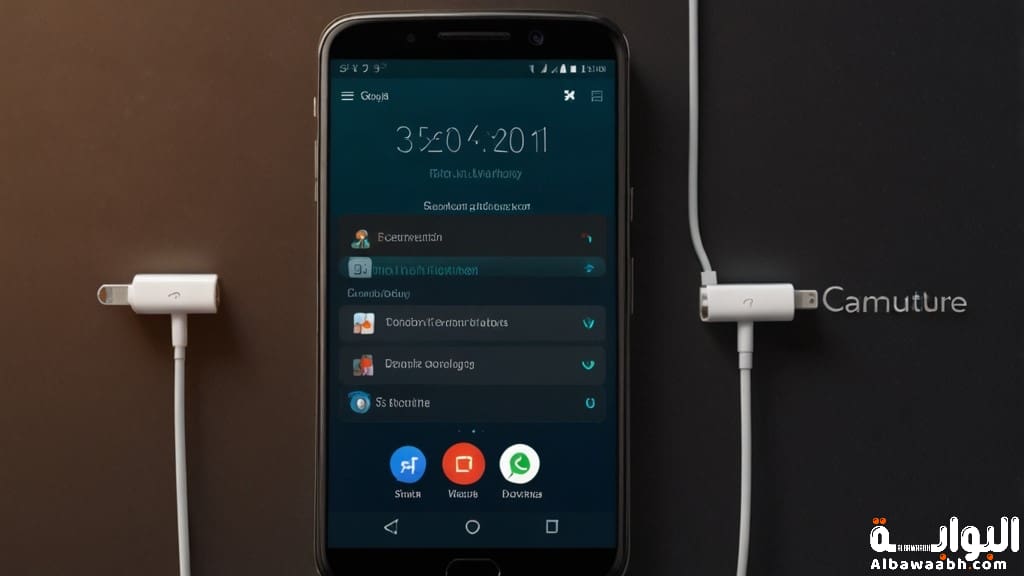
عناصر الموضوع
1- الاتصالات المادية لتوصيل أجهزتك
2- استكشاف أخطاء اتصالات Android USB وإصلاحها
3- كيفية ربط الهاتف بالكمبيوتر عبر البلوتوث
4- كيفية توصيل الهاتف بالكمبيوتر عبر USB؟
5- نبذة تعريفية عن توصيل الهاتف بالكمبيوتر
6- كيفية مشاركة شبكة واي فاي الهاتف مع الكمبيوتر المحمول
في بداية حديثنا عن كيفية مزامنة بيانات هاتفك الذكي مع الكمبيوتر. يوجد هناك العديد من أشكال اتصال الهاتف بالكمبيوتر، كذلك ومن الضروري فهم الطرق المتنوعة التي يمكنك بواسطتها توصيل هاتفك بالكمبيوتر، علاوة على ذلك مزامنة بيانات هاتفك الذكي مع الكمبيوتر، أيضاً فلكل طريقة ميزة فريدة تتوافق مع إعداداتك الخاصة واحتياجاتك.
1- الاتصالات المادية لتوصيل أجهزتك
عندما يرتبط الأمر بالاتصال الموثوق به، بالإضافة الى ذلك توفر الاتصالات المادية الطريقة الأسرع والأكثر ثبات لتوصيل أجهزتك، و حتى تحصل على الأداء الأمثل، كذلك يستطيع لكابل شحن USB-C عالي الجودة تأمين نقل البيانات بشكل متألف مع الإدامة على تشغيل جهازك ومزامنة بيانات هاتفك الذكي مع الكمبيوتر، فيما يلي خيارات الاتصال الفعلي الأساسية المتوفرة:
- كابل USB (الأسرع والأكثر موثوقية).
- USB-C إلى USB-C (الأجهزة الأحدث).
- البرق إلى USB (أيفون).
- محطات الإرساء.
- اتصالات لاسلكية.
بينما أن الاتصالات المادية تعمل على توفير الثبات، علاوة على ذلك فإن الخيارات اللاسلكية تعمل على توفير المرونة والراحة عندما لا تكون الكابلات عملية مثل مزامنة بيانات هاتفك الذكي مع الكمبيوتر، فيما يلي طرق الاتصال اللاسلكي الرئيسية المتاحة:
- تطبيقات الطرف الثالث.
- واي فاي مباشر.
- الخدمات السحابية.
- بلوتوث.
- نقطة اتصال متنقلة.
- أغراض الاتصال.
يجب عليك قبل أن تقوم باختيار طريقة الاتصال أن تحدد هدفك الرئيسي، فقد تستلزم الأغراض المتنوعة طرق اتصال متنوعة:
- مشاركة الإنترنت.
- النسخ الاحتياطي للجهاز.
- نقل الملفات.
- انعكاس الشاشة.
- إدارة الهاتف.[1]
2- استكشاف أخطاء اتصالات Android USB وإصلاحها
كذلك إذا تعرضت إلى مشكلات في الاتصال بجهاز أندرويد، بالإضافة إلى ذلك فتستطيع أن تساهم خطوات استكشاف الأخطاء وإصلاحها هذه في حل المشكلات المنتشرة أيضًا من خلال مزامنة بيانات هاتفك الذكي مع الكمبيوتر:
- جرب منافذ USB متنوعة.
- تدعيم تقويم أخطاء USB في خيارات المطور.
- امسح ذاكرة التخزين المؤقت لإعدادات USB على هاتفك.
- كذلك قم بتحديث برامج تشغيل الهاتف على جهاز الكمبيوتر الخاص بك.
- تمكين خيارات المطور (اضغط على رقم الإصدار 7 مرات في الإعدادات، حول الهاتف).
لمستخدمي آيفون
إن توصيل جهاز أيفون بجهاز الكمبيوتر يحتاج إلي إجراءات معينة لتأمين التعرف الصحيح على الجهاز ونقل البيانات بشكل سليم:
- ربط جهاز الآيفون بجهاز الكمبيوتر من خلال كابل Lightning.
- فتح جهاز أيفون الخاص بك.
- أيضاً إذا طُلب منك النقر على “الوثوق بهذا الكمبيوتر” قم بذلك.
- كذلك انتظر حتى يتعرف جهاز الكمبيوتر الخاص بك على جهاز أيفون الخاص بك.
الوصول إلى ملفاتك عن طريق
- ويندوز: iTunes أو مستكشف الملفات.
- ماك: تطبيق Finder أو الصور
أوضاع الاتصال بالآيفون
علاوة على ذلك يوفر جهاز أيفون الخاص بك الكثير من أوضاع الاتصال لتناسب الاحتياجات المتنوعة، علاوة على ذلك يساعدك فهم كل وضع على اختيار الخيار المناسب لمهمتك:
- الصور فقط.
- الملفات والمجلدات.
- وضع التطوير.
- كاربلاي.
- الشحن فقط.[1]
3- كيفية ربط الهاتف بالكمبيوتر عبر البلوتوث
بالإضافة إلى أن معظم الأجهزة الذكية تتمتع اليوم بتقنية البلوتوث، إذا كان جهاز الكمبيوتر مزود بهذه التقنية فتستطيع استخدام هذه الطريقة لتوصيل الجهازين، ولكي تعمل هذه الطريقة بنجاح اتبع الخطوات التالية:
- التأكد من وجود خاصية البلوتوث على جهاز الكمبيوتر، فليست جميع الأجهزة تمتلك هذه الخاصية.
- التأكد من عدم ضبط أي منها على وضع الطيران والتأكد من تشغيل البلوتوث.
- الضغط فوق أبدأ، ثم الإعدادات، والأجهزة من جهاز الكمبيوتر.
- قم باختيار البلوتوث والأجهزة الأخرى.
- القيام بوضع التشغيل للبلوتوث.
- تحديد جهاز آخر واتباع التعليمات الخاصة بالإقران.
- ويمكن أن يطلب منك رمز للتأكيد لحصول هاتفك على إذن بالاقتران.
- قم بإتباع أي تعليمات تظهر لك لإكمال العملية.
بعد أن تم توصيلهما، كذلك قم بنقل الملفات على الكمبيوتر، بالإضافة إلى أن البلوتوث يعتبر وسيلة نموذجية إذا لم تمتلك سلك USB، أو إذا لم يكن لديك منافذ مجانية كافية على جهاز الكمبيوتر أو الهاتف، وهي مشكلة منتشرة جدًا عند التعامل مع منافذ الكمبيوتر المحمول المحدودة.
4- كيفية توصيل الهاتف بالكمبيوتر عبر USB؟
كذلك يوجد هناك طريقة بسيطة وأمنة للاتصال وهي استخدام سلك USB مصمم بالتحديد لهاتفك، بالإضافة الى ذلك تعمل بعض أسلاك الشحن ككابل USB قياسي من خلال إزالة محول الطاقة الكبير والمربع من طرف USB.
للاتصال، أيضاً قم بوضع كابل الـ USB بجهاز الكمبيوتر، والطرف الآخر بالهاتف، انتظر التعليمات على شاشة الكمبيوتر لمنح الإذن لكليهما بمشاركة البيانات، أو مزامنة بيانات هاتفك الذكي مع الكمبيوتر بمجرد موافقتك على ذلك، باستطاعتك تنفيذ مهام متنوعة، كإجراء عمليات النسخ الاحتياطي، أو نقل الصور، أو مشاركة الشاشات.بالإضافة إلى مزامنة بيانات هاتفك الذكي مع الكمبيوتر.
يعتبر USB نموذجي عندما لا يحتوي جهاز الكمبيوتر على تقنية بلوتوث، ومزامنة بيانات هاتفك الذكي مع الكمبيوتر بالإضافة إلى ميزة إضافية هاتفك سوف يشحن في نفس الوقت.

طرق توصيل الأجهزة الذكية بالكمبيوتر: الأندرويد والآيفون
- كيفية توصيل الأندرويد بالكمبيوتر
عن طريق استخدام الـ USB أو البلوتوث، تستطيع أن توصل بعض الأجهزة التي تعمل بنظام تشغيل Android بجهاز الكمبيوتر، وكذلك من خلال مزامنة بيانات هاتفك الذكي مع الكمبيوتر، من المتوقع أن يطلب منك الكمبيوتر منح الإذن بمشاركة الملفات بين الجهازين، لن تحتاج إلى تثبيت أي برامج إضافية للقيام بمعظم الأنشطة، ولكن بعض ماركات الهواتف قد تطلب منك تثبيت برامجها الخاصة لمزيد من الوظائف.
يعود الأمر إليك لاستخدام حلول البرامج هذه، يجب أن تتمكن من نقل الملفات ورؤية محتويات هاتفك دون الحاجة إليها.
- كيفية توصيل الآيفون بالكمبيوتر أو اللاب توب
نظرًا لأن الآيفون من إنتاج شركة Apple، فقد تم تصميمه للعمل بشكل أفضل مع منتجات Apple الأخرى، مثل MacBook أوApple TV .ورغم ذلك، لا يزال بإمكانك توصيل هذه الأجهزة بجهاز كمبيوتر يعمل بنظام ويندوز أو مزامنة بيانات هاتفك الذكي مع الكمبيوتر.
سيطلب منك توصيل هاتفك بالكمبيوتر، سواء عبر البلوتوث أو USB،أو مزامنة بيانات هاتفك الذكي مع الكمبيوتر، الموافقة على الاتصال، وقد يُطلب منك أيضًا تنزيل برنامج Apple لإدارة الصور أو الأغاني أو مقاطع الفيديو وذلك يكون بمزامنة بيانات هاتفك الذكي مع الكمبيوتر.
ورغم إمكانية تنزيل حلول برامج Apple على جهاز كمبيوتر يعمل بنظام Windows، إلا أنه ليس ضروريًا لمعظم مهام مشاركة الملفات الشائعة.[2]
5- نبذة تعريفية عن توصيل الهاتف بالكمبيوتر
- عند قيامك بتوصيل هاتفك بالكمبيوتر بواسطة كابل USB سوف يبدأ تلقائياً بشحن الهاتف، ورغم ذلك، ضع في اعتبارك أن شحن هاتفك عبر الكمبيوتر عادة ما يستغرق وقتًا أطول من شحنه عبر مقبس الحائط.
- إن توصيل هاتفك بالكمبيوتر يمكن أن يؤدي إلى مخاطر أمنية إذا كان الكمبيوتر مصابًا ببرامج ضارة أو إذا قمت بنقل ملفات ضارة من الكمبيوتر إلى هاتفك، تأكد دائمًا من تحديث برنامج مكافحة الفيروسات بجهاز الكمبيوتر وكن حذرًا بشأن الملفات التي تنقلها.
- باستطاعتك استخدام هاتفك كمودم لتوصيل جهاز الكمبيوتر بالإنترنت، يُعرف هذا بالربط، تحتوي معظم الهواتف الذكية على خيارات ربط مدمجة، والتي يمكن العثور عليها في قائمة الإعدادات، ضع في اعتبارك أن التوصيل يستخدم خطة بيانات هاتفك وقد يؤدي إلى فرض رسوم إضافية.
- على الرغم من أنه لا يمكنك الوصول مباشرة إلى تطبيقات هاتفك على جهاز الكمبيوتر الخاص بك فقط عن طريق ربط الاثنين، إلا أن هناك برامج محاكاة متاحة يمكنها محاكاة نظام تشغيل هاتفك على جهاز الكمبيوتر الخاص بك، يسمح لك ذلك تشغيل تطبيقات الهاتف المحمول على جهاز الكمبيوتر الخاص بك وذلك عن طريق مزامنة بيانات هاتفك الذكي مع الكمبيوتر.
- يمكنك استخدام الإنترنت الخاص بهاتفك على جهاز الكمبيوتر الخاص بك عن طريق التوصيل، الربط هو عملية مشاركة اتصال بيانات الهاتف المحمول الخاص بهاتفك مع الأجهزة الأخرى.[3]
6- كيفية مشاركة شبكة واي فاي الهاتف مع الكمبيوتر المحمول
- القيام بتشغيل إعداد نقطة الاتصال المحمولة على الهاتف.
- فتح إعدادات واي فاي على الكمبيوتر المحمول.
- تحديد اسم نقطة الاتصال الخاصة بهاتفك.
- كتابة كلمة المرور الخاصة بنقطة الاتصال الخاصة بك.
- أضغط فوق “اتصال” للحصول على إمكانية الوصول إلى الإنترنت عبر شبكة واي فاي.[4]
وختامًا، كذلك وبعد الحديث عن مزامنة بيانات هاتفك الذكي مع الكمبيوتر إذا كنت تبحث عن وسيلة من أجل نقل الملفات من هاتفك الأندرويد إلى الكمبيوتر، ولكنك لا تعرف كيف تفعل ذلك، علاوة على ذلك أنت الآن في المكان الصحيح لتعلم فعل ذلك، في معظم الأوقات نريد نقل الملفات أو بعض مقاطع الفيديو أو الصور الخاصة بنا إلى جهاز الكمبيوتر لمشاهدتهم على شاشة أكبر، بالإضافة إلى ذلك أحيانًا من أجل إخلاء بعض المساحة على الهاتف، وذلك يكون مشكلة إذا لم نكن نعرف الوسيلة الصحيحة لنقل الملفات إلى الكمبيوتر.
المراجع
- hp.com How to Connect Your Phone to Your Computer: The Ultimate Guide-بتصرف
- hp.com How to Connect a Phone to Your Computer-بتصرف
- Lenovo How can I connect my phone to my computer?-بتصرف
- Wikihow How to Connect to the Internet On Your Laptop Through Your Cell Phone-بتصرف
مشاركة المقال
وسوم
هل كان المقال مفيداً
الأكثر مشاهدة
ذات صلة

هل لعبة المارد الأزرق خطيرة

إنشاء حساب تليجرام من جوجل

الدليل الشامل: كيفية تحميل التطبيقات من خارج المتجر

كيف تعرف أنك محظورًا على واتس آب؟

كيفية إيقاف واتس آب مؤقتًا

الذكاء الاصطناعي في الفضاء

إيجابيات الحاسوب

إيجابيات مواقع التواصل الاجتماعي

إنشاء حساب تويتر برقم الهاتف

أندرويد: استكشاف نظام التشغيل الأكثر انتشاراً وتطوره عبر...

ماهى فوائد الحاسوب

أهمية وسائل الاتصال

إيجابيات وسلبيات تكنولوجيا الإعلام والاتصال

بحث عن الشبكات وأنواعها وفوائدها





















